Google Chrome -selain hidastuu - mitä tehdä?

- 4592
- 217
- Conrad Lind
Google Chromen käyttäjien yhteinen valitus - selain hidastuu. Samanaikaisesti Chrome voi hidastua eri tavoin: joskus selain lanseerataan pitkään, joskus on viiveitä, kun avaamme sivustoja, vieritämme sivuja tai online -videotoiston aikana (viimeisessä online Aihe-se osuu online-videoon selaimessa).
Tässä ohjeessa yksityiskohtaisesti siitä, kuinka selvittää, miksi Google Chrome hidastuu Windows 10: ssä, 8: ssa ja Windows 7: ssä, mikä aiheuttaa hänen hitaasti työnsä ja miten tilanne korjata. Se voi myös olla hyödyllistä: Google Chrome lataa prosessorin 100%
Käytämme Chrome Task Manager -sovellusta selvittääksemme, mikä aiheuttaa hänen hitaan työnsä
Google Chrome -selaimen ja sen yksilölliset välilehdet Windows -tehtävien dispetterissä näet prosessorin, muistin ja verkon käytön, mutta kaikki eivät tiedä, että Chromassa on myös heidän omat rakennetut -tehtävien lähettäjä yksityiskohtaisesti erilaisten käynnissä olevien välilehtien aiheuttama kuorma ja selaimen laajennus.
Voit käyttää Chrome Manager -sovellusta selvittääksesi, mikä aiheuttaa jarrut, käytä seuraavia vaiheita
- Selaimessa ollessaan paina SHIFT+ESC -näppäintä - rakennetut Google Chrome -tehtävät avautuvat. Se voidaan avata myös valikon kautta - lisätyökalut - Tasks Manager.
- Tehtävän dispetterissa näet luettelon avoimista välilehdistä sekä niiden RAM -muistin ja prosessorin käytöstä. Jos näet, kuten kuvakaappauksessani, huomaat, että jotkut erilliset välilehdet käyttävät huomattavaa määrää CPU -resursseja (prosessoria), jotain, joka on useimmiten miinoja, tapahtuu useimmiten kaivostyöntekijöitä (ei harvinainen online -elokuvateattereissa, resursseissa "ilmainen" ilmainen lataa "ja vastaavat).

- Jos haluat haluttaessa, painamalla hiiren oikeaa painiketta missä tahansa tehtävien hallinnassa, voit näyttää muita sarakkeita lisätietoja.
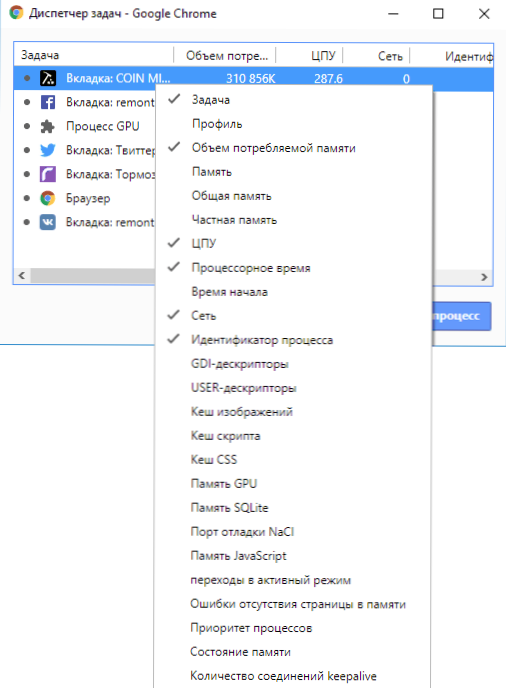
- Yleensä sinun ei pidä hämmentää sitä, että melkein kaikki sivustot käyttävät yli 100 Mt RAM -muistia (edellyttäen, että sinulla on riittävä määrä sitä) - nykypäivän selaimille tämä on normaalia, ja lisäksi se toimii yleensä nopeimpana työssä (koska siellä ei ole siellä Onko verkon sivustojen resurssien vaihto tai levy, joka on hitaampi kuin RAM), mutta jos jotkut sivusto erottuu suuresti kokonaiskuvasta, sinun tulee kiinnittää siihen huomiota ja mahdollisesti suorittaa prosessi.
- Chrome Tasks Manager -prosessi "GPU" -prosessi vastaa grafiikan laitteistokiihdytystä. Jos se lataa suurelta osin prosessorin, se voi myös olla outoa. Ehkä jotain on vialla videokortin ohjaimissa tai sinun pitäisi yrittää sammuttaa selaimen grafiikan laitteistokiihdytys. On syytä yrittää tehdä sama, jos sivujen vieritys estää sitä (ne vähennetään pitkään.P.-A.
- Chrome Dispetcher näyttää myös selaimen laajennusten aiheuttaman kuorman ja joskus, jos ne toimivat väärin tai ei -toivottu koodi (joka on myös mahdollista) rakennetaan niihin, voi osoittautua, että tarvitsemasi laajennus - juuri se estää Työskentely selaimessa.
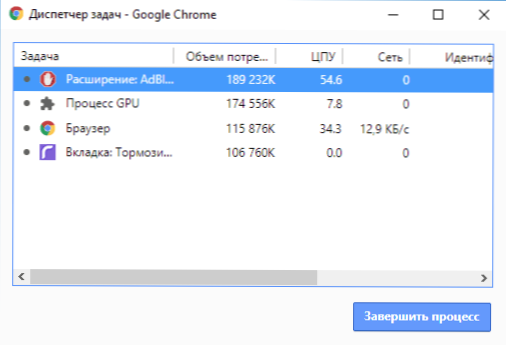
Valitettavasti et aina käytä Google Chrome Dispatcheria, voit selvittää, mikä aiheuttaa selaimen viivästyksiä. Tässä tapauksessa seuraavat lisäkohdat on otettava huomioon ja kokeile lisämenetelmiä ongelman korjaamiseksi.
Muita syitä kromin estämiseen
Ensinnäkin on syytä harkita, että koko nykyaikaiset selaimet ja erityisesti Google Chrome ovat melko vaativia tietokoneen laitteistoominaisuuksille ja jos tietokoneesi on heikko prosessori, pieni määrä RAM -muistia (4 Gt vuodelle 2018 on ei jo tarpeeksi), on täysin mahdollista, että on täysin mahdollista, että ongelmat voivat aiheuttaa tästä. Mutta nämä eivät ole kaikki mahdollisia syitä.
Voit muun muassa huomata hetket, jotka saattavat olla hyödyllisiä ongelman korjaamisen yhteydessä:
- Jos Chrome käynnistetään pitkään - ehkä syynä pienen määrän RAM -muistia ja pienen määrän tilaa kiintolevyn järjestelmäosassa (levyllä C), sinun tulisi yrittää puhdistaa se.
- Toinen kohta, joka koskee myös lanseerausta - jotkut selaimen laajennukset alustetaan jopa aloittamisen aikana, ja jo laiminlyödyn kromin tehtävien lähettäjissä, joita he käyttäytyvät normaalisti.
- Jos Chromen sivut ovat hitaasti auki (edellyttäen, että kaikki on Internetin ja muiden selaimien kanssa) - ehkä olet kytketty päälle ja unohdat sammuttaa jonkinlaisen VPN- tai välityspalvelimen laajennuksen - Internet toimii hitaammin.
- Harkitse myös: Jos esimerkiksi tietokoneellasi (tai toisella samaan verkkoon kytkettynä laitteella), jotain käyttää aktiivisesti Internetiä (esimerkiksi torrent -asiakas), tämä johtaa luonnollisesti sivujen avautumiseen hidastumiseen.
- Kokeile puhdistaa välimuisti ja Google Chrome -tiedot, katso. Kuinka puhdistaa välimuisti selaimessa.
Google Chromen laajentumisen suhteen ne ovat useimmiten syy selaimen hitaaseen työhön (samoin kuin sen lajikkeita), vaikka niitä ei aina voida "kiinni" samoissa tehtävissä, koska yksi niistä Menetelmät, joita suosittelen, on yrittää poistaa kaikki poikkeuksetta (jopa tarvittava ja virallinen) laajennus ja tarkistaa työ:
- Siirry valikkoon - lisätyökaluja - laajennuksia (tai kirjoita osoiteriville Chrome: // Laajennukset/ ja napsauta Enter)
- Irrota kaikki ilman poikkeusta (jopa niitä, joita tarvitset 100 prosenttia, teemme sen väliaikaisesti, vain tarkistamista varten) laajennus ja sovellus Chrome.
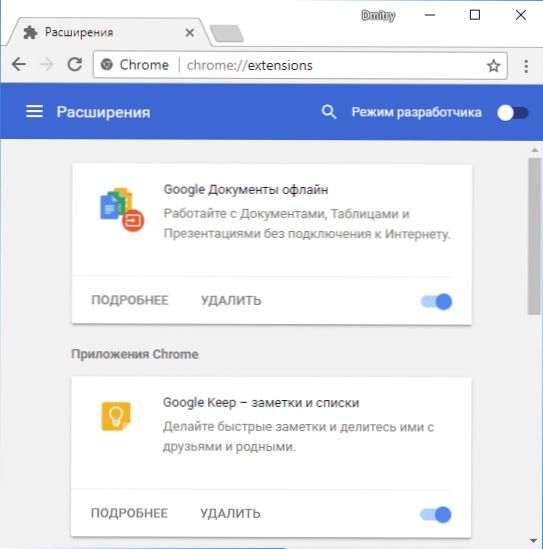
- Käynnistä selain ja seurata uudelleen - miten se käyttäytyy tällä kertaa.
Jos osoittautuu, että irrotetuilla laajennuksilla ongelma on kadonnut eikä jarruja ole enää, yritä kytkeä ne päälle yksi kerrallaan, kunnes ongelma paljastetaan. Aikaisemmin samanlaiset ongelmat voivat aiheuttaa Google Chrome -laajennuksia ja vastaavasti voidaan sammuttaa, mutta selaimen viimeisimmissä versioissa laajennusten ohjaus poistettiin.
Lisäksi tietokoneen haitalliset ohjelmistot voivat vaikuttaa selaimien työhön, suosittelen, että tarkistat erityisillä keinoilla haittaohjelmien ja mahdollisesti ei -toivottujen ohjelmien poistamiseksi.
Videoohje
Ja viimeinen: Jos sivut ovat hitaasti avoinna kaikissa selaimissa, eikä vain Google Chrome, tässä tapauksessa sinun tulisi etsiä verkon ja yhteisen järjestelmän parametrien syitä (esimerkiksi varmista, että et kirjoita Välityspalvelin jne.P., Lue lisää tästä artikkelissa, älä avaa sivuja selaimessa (vaikka ne kuitenkin auki rakeilla).
- « Kuinka avata verkon ohjauskeskus ja kokonaiskäyttö Windows 10 ssä
- Ei tarpeeksi ilmaisia resursseja tämän laitteen koodin 12 toimintaan - Kuinka korjata virhe »

